文章详情页
win10系统设置屏幕亮度的方法步骤
浏览:20日期:2023-03-27 18:51:34
win10系统是Windows操作系统中非常受欢迎的一个版本,其中有很多比win7系统更加方便的功能,用户在操作电脑的时候在不同的情况下对电脑亮度的需求也会有所不同,因此就经常需要用到设置屏幕亮度的功能,只是一些用户对win10系统相关的设置功能不熟悉,所以不知道要如何进行调节屏幕亮度的操作,所以小编接下来就在下方的教程中跟大家分享一下win10系统设置屏幕亮度的操作方法吧,有需要的朋友赶紧一起来看看这篇方法教程,希望小编分享的教程能够帮助到大家。
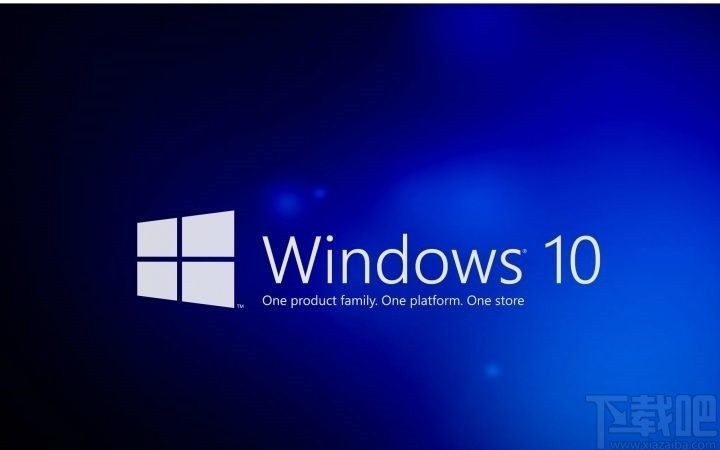
1.首先第一步我们需要点击桌面的开始菜单按钮,点击开始菜单按钮之后搜索控制面板打开控制面板。
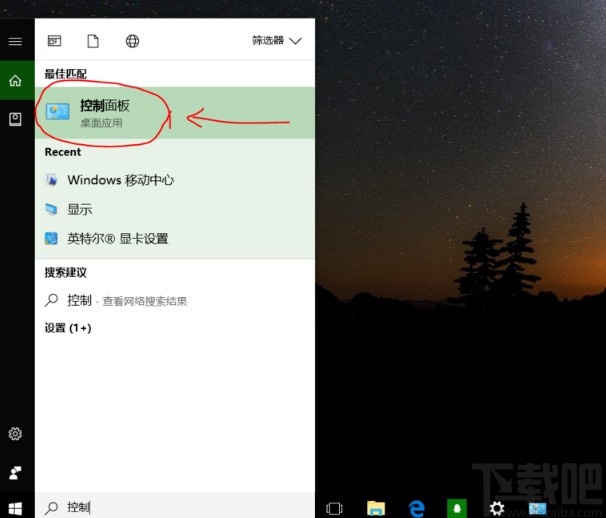
2.打开控制面板之后,加工查看方式切换为大图标,然后在其中找到Windows移动中心这个选项,找到之后点击它。

3.点击Windows移动中心选项之后我们就可以在弹出的窗口界面中选择设置显示器的亮度了,滑动亮度调节图标进行调节即可。
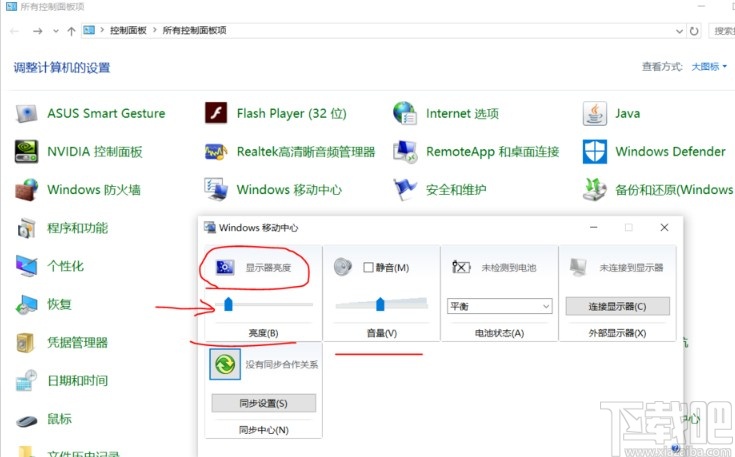
4.另外还有一种方法就是打开Windows设置界面,在这个Windows设置界面中找到系统设置选项,找到之后点击进入到系统设置界面。
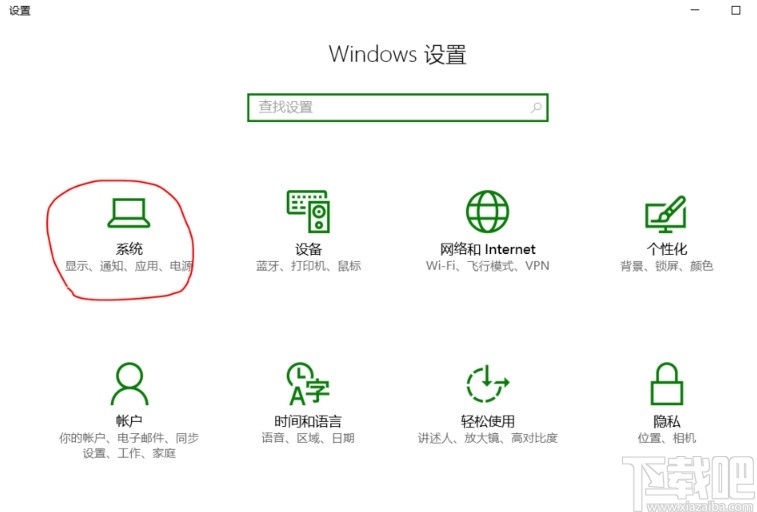
5.进入到系统设置界面之后,在左边选择显示选项,右边就可以看到有调整亮度级别的选项了,点击其中的滑块左右调节,最后点击应用按钮即可。
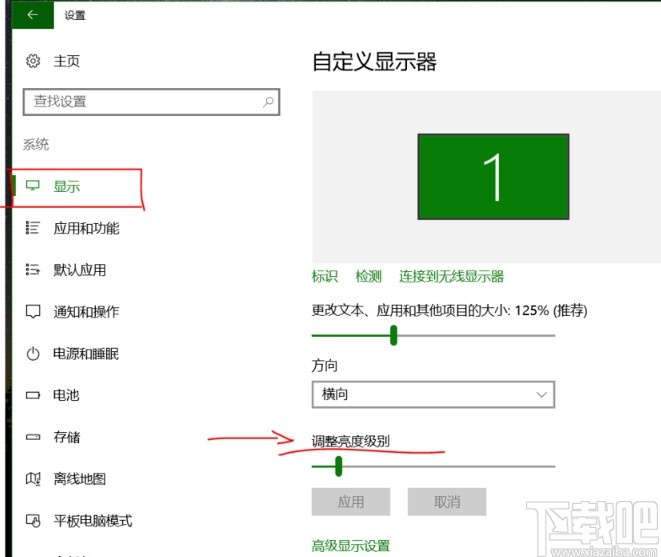
使用上述教程中的操作方法我们就可以在win10系统中调整屏幕亮度了,有需要的朋友不妨试一试这个方法,希望这篇教程能够对大家有所帮助。
相关文章:
1. win10系统开启单声道音频的方法2. Win10系统如何删除自定义图片历史记录?3. 用什么快捷键可以多选文件?Win10系统中快速多选文件的方法4. Win10系统开机密码忘了怎么办没有u盘?5. win10系统禁止应用访问电子邮件的方法6. win10系统总是CPU使用率高怎么解决7. Win10系统windows.old能恢复吗?windows.old一键恢复方法8. Win10系统gpedit.msc找不到的解决方法9. Win10系统gpedit.msc在哪?Win10系统gpedit.msc组策略打不开怎么办?10. 暗影精灵III Plus笔记本如何安装win10系统 安装win10系统步骤分享
排行榜

 网公网安备
网公网安备